Как отразить и управлять своим телефоном Android на любом ПК с Windows

Новая функция зеркалирования экрана Android в Windows 10 работает только с несколькими телефонами и компьютерами. Вот как Вы можете зеркально отразить экран практически любого телефона Android на ПК с Windows, Mac или Linux и управлять им с помощью мыши и клавиатуры.
scrcpy, AirMirror и Vysor
Мы рекомендуем scrcpy для этого. Это бесплатное решение с открытым исходным кодом для зеркалирования и управления экраном Android на ПК. Есть только один недостаток по сравнению с функцией Windows: Вы должны подключить свой телефон к компьютеру с помощью USB-кабеля, чтобы отразить его. Он создан разработчиками Genymotion, эмулятора Android.
Если Вам нужно беспроводное соединение, мы рекомендуем AirMirror AirDroid вместо этого. Однако здесь есть одна загвоздка: если Ваш телефон не рутирован, Вам придется помучиться и повторять этот процесс каждый раз при перезагрузке телефона.
Есть также Vysor, который немного более удобен для пользователя, но беспроводной доступ и высококачественное зеркалирование потребуют оплаты.
В прошлом Miracast использовал беспроводную потоковую передачу дисплея устройства Android на ПК с Windows. Однако поддержка Miracast больше не распространена на новых устройствах Android, и Miracast позволяет только просматривать, а не удаленно управлять.
Как отразить экран с телефона с помощью scrcpy
Вы можете скачать scrcpy с GitHub. Для ПК с Windows загрузите либо scrcpy-win64 для 64-разрядных версий Windows, либо приложение scrcpy-win32 для 32-разрядных версий Windows.
Распакуйте содержимое архива в папку на Вашем компьютере. Чтобы запустить scrcpy, Вам просто нужно дважды щелкнуть файл scrcpy.exe. Но если Вы запустите его без подключения телефона Android к компьютеру, Вы просто получите сообщение об ошибке. (Этот файл будет отображаться как «scrcpy», если у Вас не отображаются расширения файлов.)
Теперь подготовьте свой телефон Android. Вам необходимо получить доступ к параметрам разработчика и включить режим отладки USB, прежде чем подключать его к компьютеру с помощью кабеля USB.
После этого подключите телефон Android к компьютеру.
Дважды щелкните файл scrcpy.exe, чтобы запустить его. Сначала Вы увидите подтверждение «Разрешить отладку по USB?» на своем телефоне — Вам придется согласиться с сообщением на телефоне.
После этого все должно работать нормально. Экран Вашего телефона Android появится в окне на Вашем ПК. Используйте мышь и клавиатуру для управления им.
Когда Вы закончите, просто отключите USB-кабель. Чтобы в будущем снова начать зеркалирование, просто подключите телефон к компьютеру с помощью USB-кабеля и снова запустите файл scrcpy.exe.
Это решение с открытым исходным кодом использует команду adb от Google, но оно объединяет встроенную копию adb. Это работало без какой-либо настройки для нас — включение отладки по USB было все, что нужно.


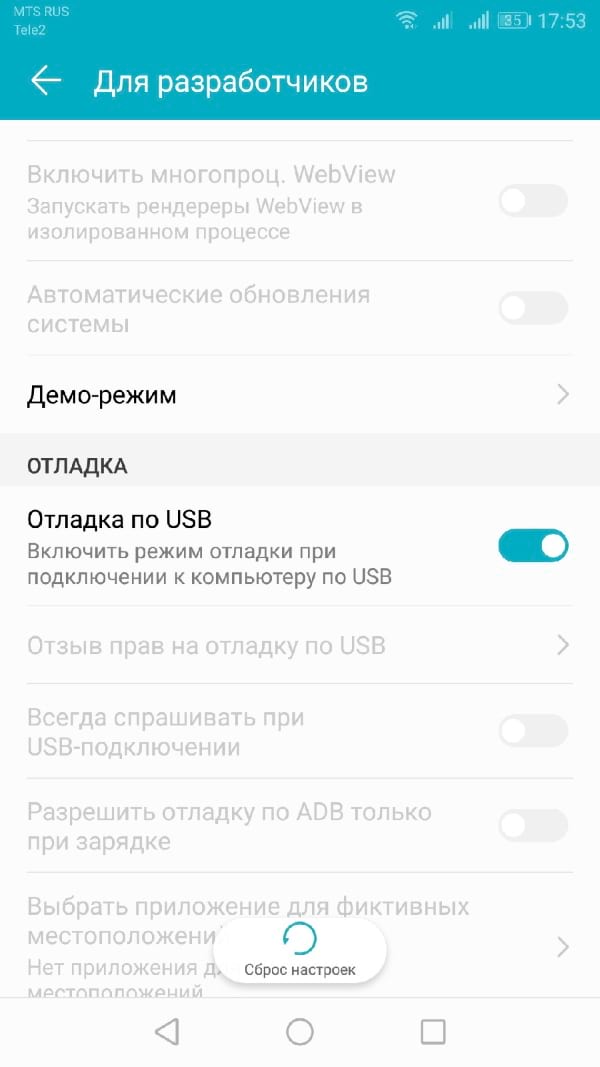
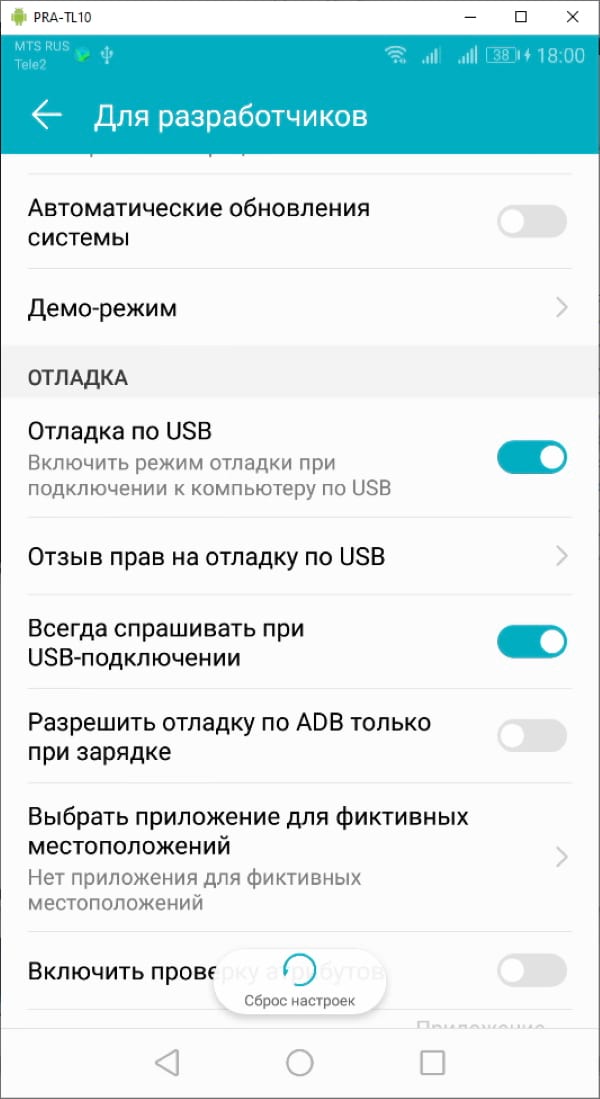






















не работает русский язык… как быть?
где?